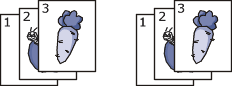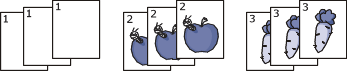|
|
|
|
Dependendo dos opcionais ou modelos, alguns menus podem não ser exibidos no visor. Nesse caso, eles não se aplicam ao seu equipamento (consulte Visão geral dos menus). |
Para alterar as opções de menu:
No modo cópia, pressione  () > no painel de controle.
() > no painel de controle.
|
|
|
|
|
Item |
Descrição |
|||
|---|---|---|---|---|
|
|
Define o tamanho da imagem. |
|||
|
Reduz ou amplia o tamanho de uma imagem copiada (consulte Cópias reduzidas ou ampliadas).
|
||||
|
Ajusta o brilho para tornar a cópia mais legível quando o documento contiver marcas tênues e imagens escuras (consulte Escurecimento) |
||||
|
|
Aprimora a qualidade da cópia através da seleção do tipo de documento para o trabalho de cópia atual (consulte Original ). |
|||
|
|
Ajusta o formato de layout como pôster, duplicação, cópia de ID, 2/4 p/folha, livreto etc. |
|||
|
> ou > |
Reduz o tamanho das imagens originais e imprime duas ou quatro páginas em uma folha de papel. 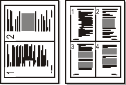
|
|||
|
> |
imprime um lado do original na metade superior do papel e o outro lado na metade inferior sem reduzir o tamanho original. Esse recurso é útil para copiar um item pequeno, como um cartão de visitas. |
|||
|
Imprime uma imagem sem fundo. Este recurso de cópia remove a cor do segundo plano e pode ser útil quando um documento contendo um segundo plano colorido é copiado, como um jornal ou um catálogo.
|
|
|
|
|
Dependendo dos opcionais ou modelos, alguns menus podem não ser exibidos no visor. Nesse caso, eles não se aplicam ao seu equipamento (consulte Visão geral dos menus). |
Para alterar as opções de menu:
No modo cópia, pressione  () > no painel de controle.
() > no painel de controle.
|
|
|
|
|
Item |
Descrição |
|||
|---|---|---|---|---|
|
|
Restaura o valor ou a configuração ao estado de fábrica da impressora. |
|||
|
> |
Você pode inserir o número de cópias usando o teclado numérico. |
|||
|
> |
Define o equipamento para ordenar o trabalho de cópia. Por exemplo, ao produzir duas cópias de um documento de três páginas, um documento de três páginas completo será impresso, seguido por um segundo documento completo.
|
|||
|
> |
Reduz ou amplia o tamanho de uma imagem copiada (consulte Cópias reduzidas ou ampliadas).
|
|||
|
> |
Ajusta o brilho para tornar a cópia mais legível quando o documento contiver marcas tênues e imagens escuras (consulte Escurecimento) |
|||
|
> |
Aprimora a qualidade da cópia através da seleção do tipo de documento para o trabalho de cópia atual (consulte Original ). |
|||
|
> |
Imprime uma imagem sem fundo. Este recurso de cópia remove a cor do segundo plano e pode ser útil quando um documento contendo um segundo plano colorido é copiado, como um jornal ou um catálogo.
|